メール設定確認方法を知りたい (Outlook new)
本ページでは 新しい Outlook for Windows で、設定済みのメールの設定確認、パスワードの再設定をおこなう方法をご案内しています。
新しくメールの設定をおこなう場合は下記をご参照ください。
メール新規設定方法を知りたい(Outlook new)
急にメールがご利用いただけなくなった場合の対応については下記のページをご参照ください。
メールのトラブルメールアカウントの設定確認
1/5「Outlook」を起動します
デスクトップやタスクバーなどに表示されていない場合は、スタートボタン から「すべてのアプリ」などを選択して起動します。
2/5 設定を選択します
下記画像の赤枠部分を選択します。
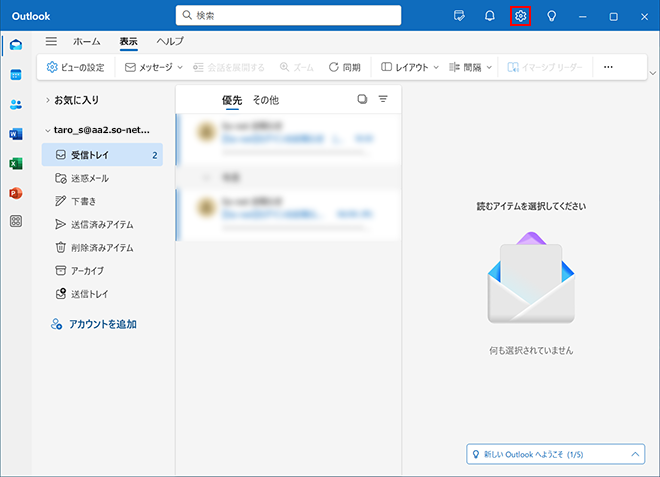
3/5「アカウント」→「メール アカウント」を選択します
表示された画面で、設定を確認したいメールアカウントの「管理」を選択します
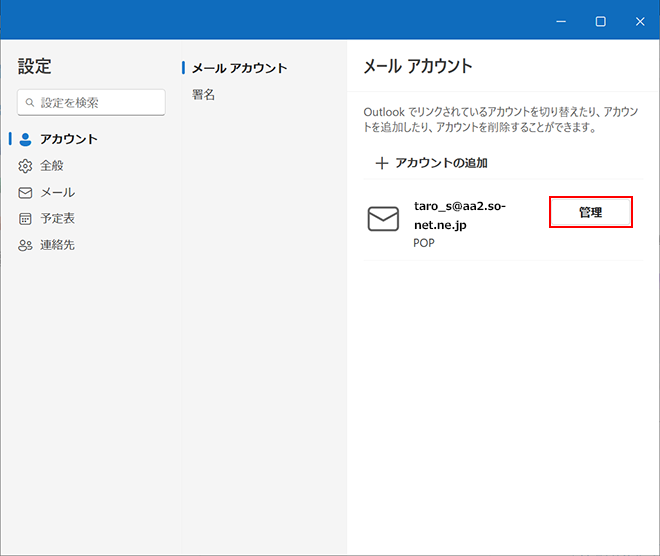
4/5 設定画面が表示されます
設定が下記となっていることをご確認ください。
設定の変更、メールアドレスパスワードの再設定が必要な場合は「修復」をご選択ください。
<POP 構成>
「ホスト名」:pop.so-net.ne.jp (※1)
「ポート」: 995
「セキュア接続タイプ」:SSL/TLS
<SMTP 構成>
「ホスト名」:mail.so-net.ne.jp (※2)
「ポート」: 587
「セキュア接続タイプ」:StartTLS※1 メールサービス (G) をご利用の場合は、「pop.gyao.ne.jp」
※2 メールサービス (G) をご利用の場合は、「mail.gyao.ne.jp」
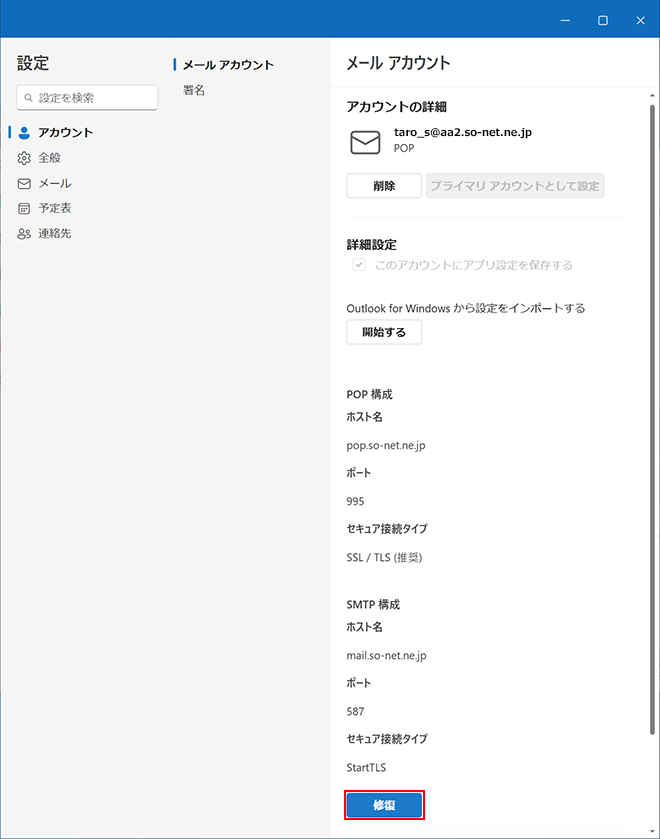
5/5「メールアドレスパスワード」を入力します
「IMAP/POP パスワード」にメールアドレスパスワードを入力のうえ、「続行」を選択します。
※ メールサービス (G) をご利用の場合は、「POPパスワード」をご入力ください。
※ メールアドレスパスワードがわからない場合は こちら をご確認ください。
以上で、設定確認は完了です。
設定変更が可能な項目については限られているため、本作業で設定変更ができない場合は、アカウントの再作成をおこなってください。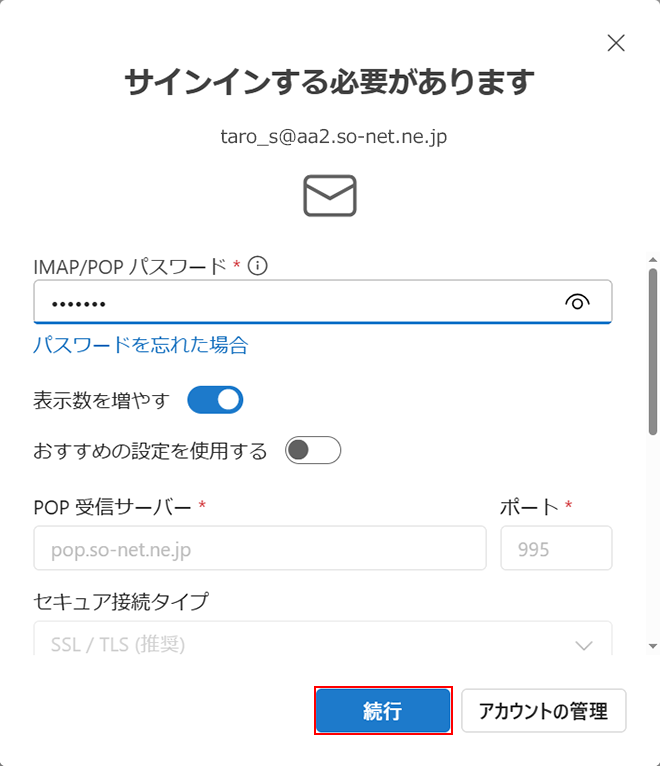
このページはお役に立ちましたか?




